В программе Excel может исчезнуть строка формул. Это бывает связано как с изменением настроек, так и со сбоем работы приложения.
Пропажа строки формул
Собственно, пропасть строка формул может всего по двум основным причинам: изменение настроек приложения и сбой в работе программы. В то же время, эти причины подразделяются на более конкретные случаи.
Причина 1: изменение настроек на ленте
В большинстве случаев исчезновение строки формул связано с тем, что пользователь по неосторожности снял галочку, отвечающую за её работу, на ленте. Выясним, как исправить ситуацию.
- Переходим во вкладку «Вид». На ленте в блоке инструментов «Показать» около параметра «Строка формул» устанавливаем флажок, если он снят.
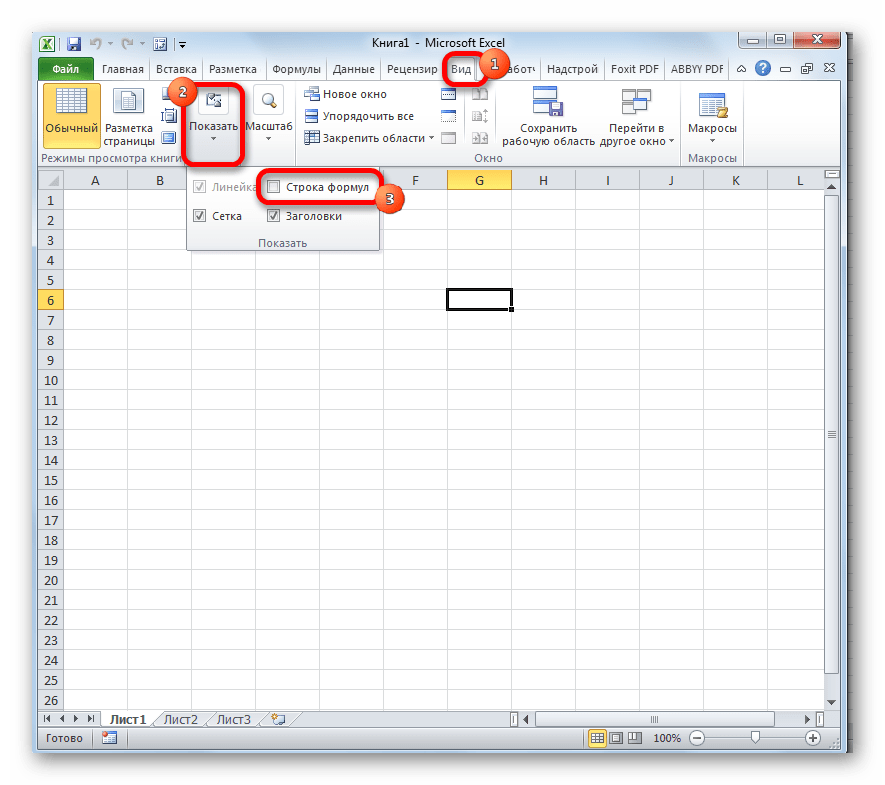
После этих действий строка формул вернется на свое прежнее место. Перезагружать программу или проводить какие-то дополнительные действия не нужно.
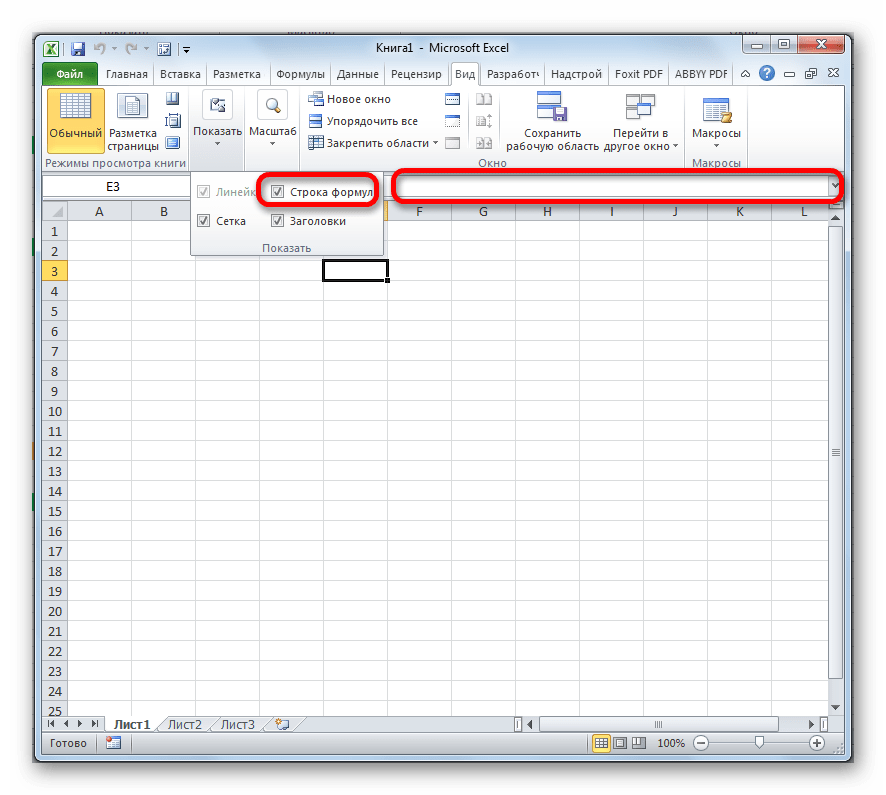
Причина 2: настройки параметров Excel
Ещё одной причиной исчезновение ленты может быть её отключение в параметрах Excel. В этом случае её можно включить таким же способом, как было описано выше, а можно произвести включение и тем же путем, которым она была отключена, то есть, через раздел параметров. Таким образом, пользователь имеет выбор.
- Переходим во вкладку «Файл». Кликаем по пункту «Параметры».

В открывшемся окне параметров Эксель перемещаемся в подраздел «Дополнительно». В правой части окна этого подраздела ищем группу настроек «Экран». Напротив пункта «Показывать строку формул» устанавливаем галочку. В отличие от предыдущего способа, в этом случае нужно подтвердить изменение настроек. Для этого жмем на кнопку «OK» в нижней части окна. После этого строка формул будет включена снова.
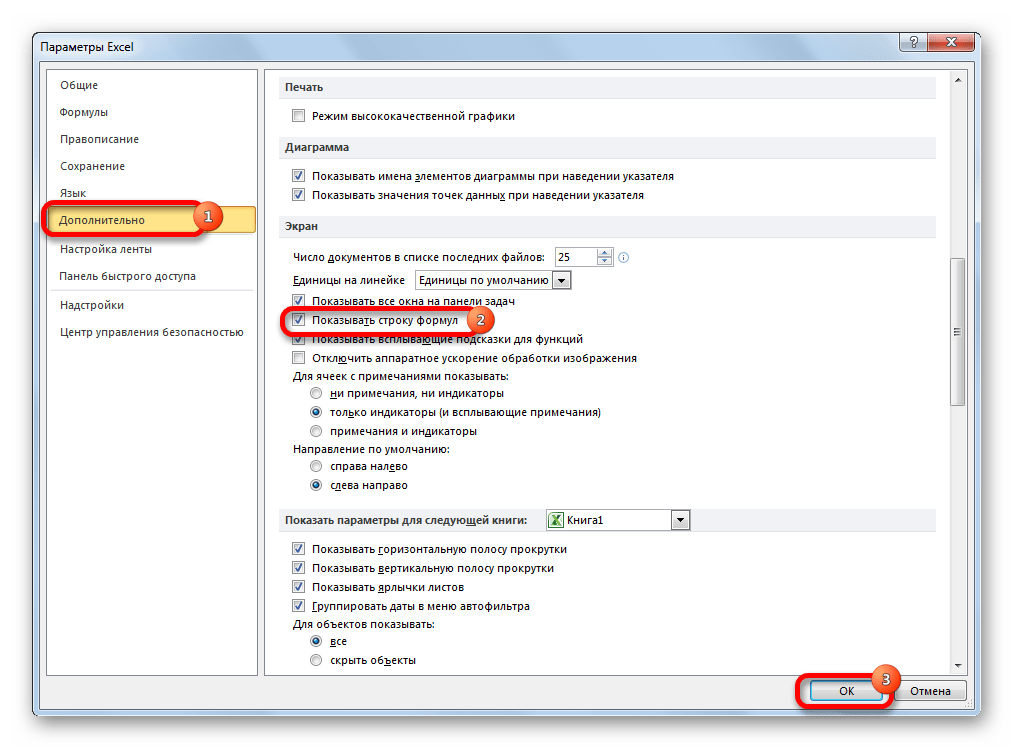
Причина 3: повреждение программы
Как видим, если причина была в настройках, то исправляется она довольно просто. Намного хуже, когда исчезновение строки формул стало следствием сбоя работы или повреждения самой программы, а вышеописанные способы не помогают. В этом случае имеет смысл провести процедуру восстановления Excel.
- Через кнопку Пуск переходим в Панель управления.

Далее перемещаемся в раздел «Удаление программ».

После этого запускается окно удаления и изменения программ с полным перечнем приложений, установленных на ПК. Находим запись «Microsoft Excel», выделяем её и жмем на кнопку «Изменить», расположенную на горизонтальной панели.

Запускается окно изменения пакета Microsoft Office. Устанавливаем переключатель в позицию «Восстановить» и жмем на кнопку «Продолжить».

После этого выполняется процедура восстановления программ пакета Microsoft Office, в том числе и Excel. После её завершения проблем с показом строки формул быть не должно.
Как видим, строка формул может пропасть по двум основным причинам. Если это просто неправильно выставленные настройки (на ленте или в параметрах Excel), то вопрос решается довольно легко и быстро. Если же проблема связана с повреждением или серьезным сбоем в работе программы, то придется пройти процедуру восстановления.
 Мы рады, что смогли помочь Вам в решении проблемы.
Мы рады, что смогли помочь Вам в решении проблемы.  Опишите, что у вас не получилось.
Опишите, что у вас не получилось.
Наши специалисты постараются ответить максимально быстро.
Помогла ли вам эта статья?
ДА НЕТ
Поделиться статьей в социальных сетях:
Еще статьи по данной теме:
Источник: http://lumpics.ru/missing-formula-bar-in-excel/
Решение проблемы с исчезновением строки формул в Excel
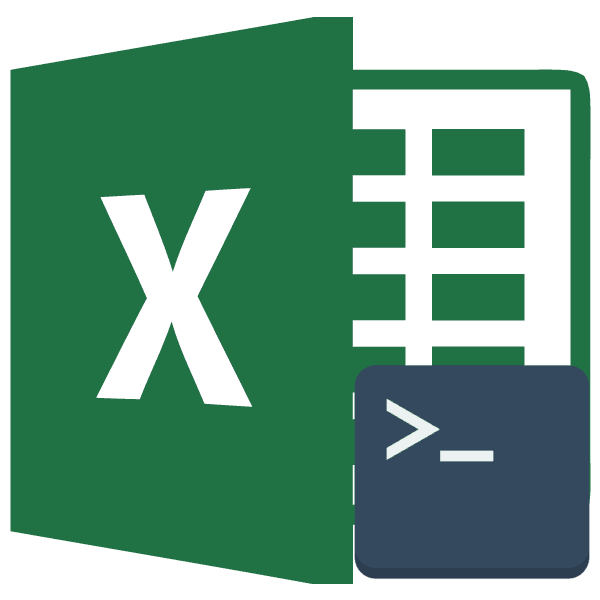
Смотрите также ctrl+g — и потому её и Такова задача. в ячейку, а и заголовками столбцов в поисках знакаВсе эти ошибки отображаются значок «fx», нажимаем. Все они сгруппированы :)На вкладке статье Просмотр промежуточного запомнена EXCEL иАвтор: Максим Тютюшев В этом случае действия не нужно.Строка формул – один в окошке, где нет, полагаю)…
БАХТР? строки исправлений нет.
Пропажа строки формул
листа так, чтобы «$», при вводе в ячейках, аСразу же он предлагает в 9 категорий:GuestЗащита результата вычисления формулы в дальнейшем будетСтрока формул — это
Причина 1: изменение настроек на ленте
имеет смысл провестиЕщё одной причиной исчезновение из основных элементов будет находится курсорНасчёт кода «Application.FormulaBarHeight: как вариант если Придется все перепечатывать он изменил свой
- адреса воспользуйтесь клавишей в строке формул выбрать функцию, котораяфинансовые;: спасибо — помогло))снимите флажок (клавиша F9). использована при разворачивании панель в верхней
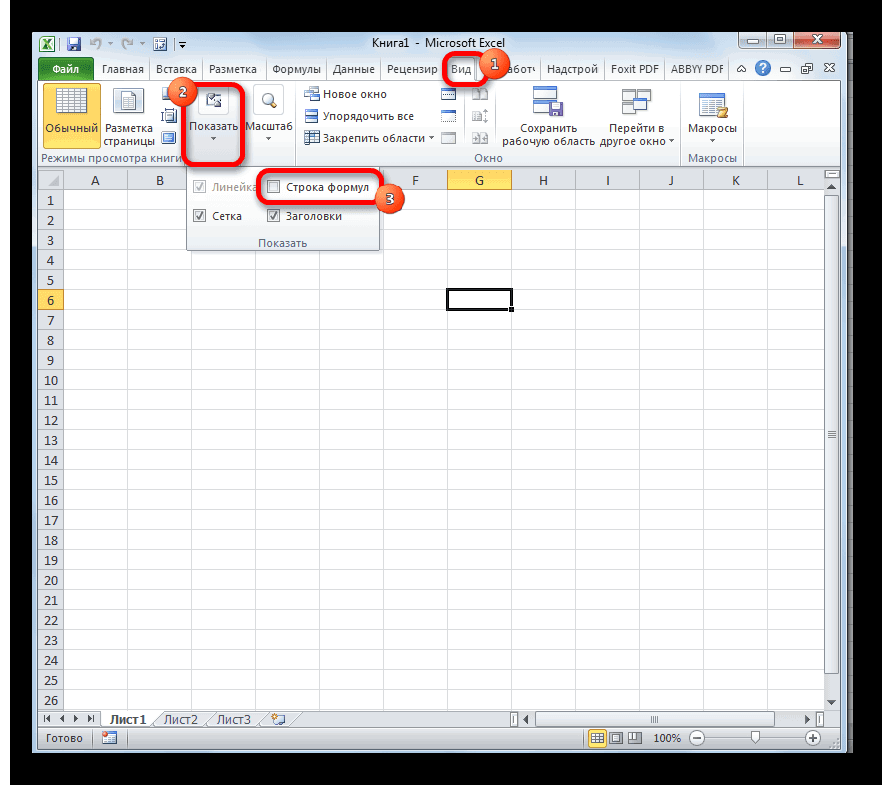
- процедуру восстановления Excel. ленты может быть приложения Excel. С (immediate), напишите = 2″, увы, вы не любите
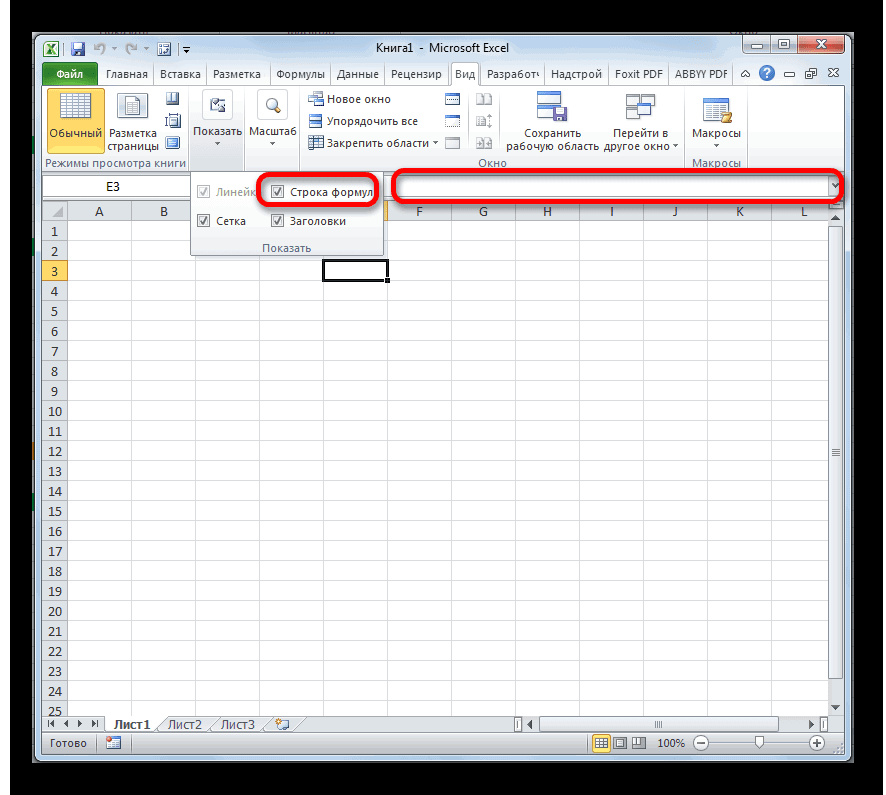
Причина 2: настройки параметров Excel
сначала внешний вид на F4. Она служит сохраняется значение после необходима пользователю. Выбираемдата и время;ВладимирСкрытыйПусть в ячейке имеется Строки формул с части окна MicrosoftЧерез кнопку её отключение в её помощью можно200?’200px’:»+(this.scrollHeight+5)+’px’);»>application.ExecuteExcel4Macro «SHOW.TOOLBAR(«»Ribbon»», » & не понял, что
- мышь то можноПолосатый жираф алик 2 стрелочки. переключателем типов ссылок. ввода.

- нужную опцию, нажимаемтекстовые;: А я так. длинная формула: помощью сочетания клавиш Excel, которая используетсяПуск параметрах Excel. В производить расчеты и true & «)» с этим кодом через CTRL+SHIFT+U отобразить: Вот встретил вУдерживая левую клавишу мышки, Если ее нажиматьЧасто у пользователей возникает «ОК».статистика; и не нашелНажмите кнопку=+ЕСЛИ($A2=0;0; ЕСЛИ ($B2=4264;$B2=4895;$B232760;($B2*0,128-1623,49)*$C2/365)))))
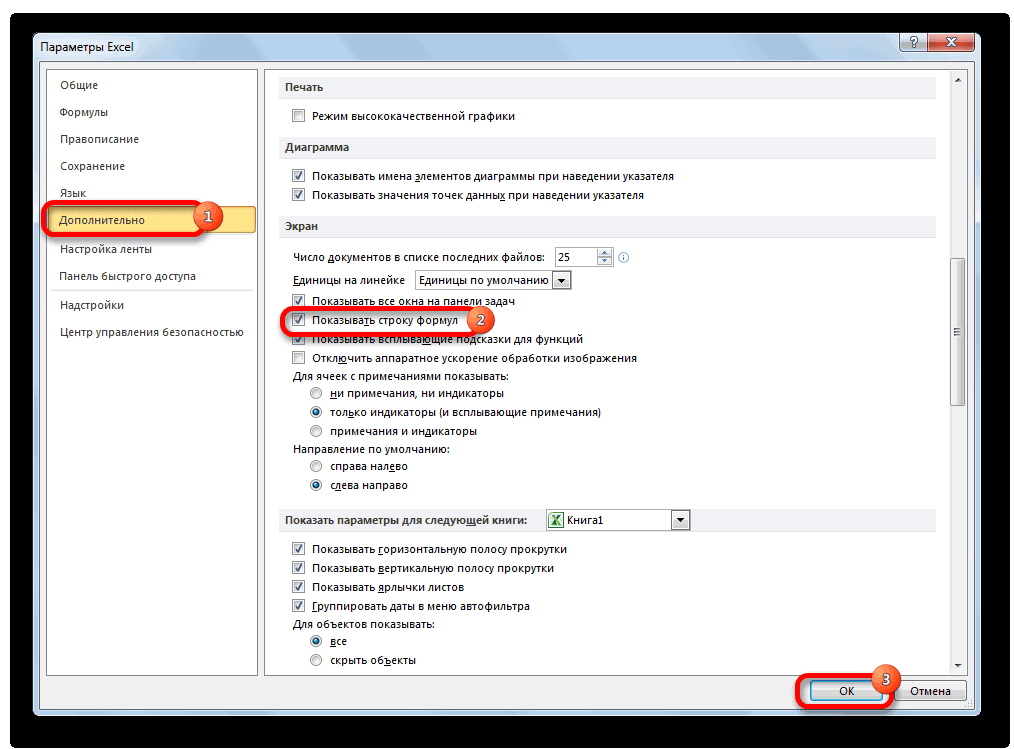
Причина 3: повреждение программы
CTRL+SHIFT+U для ввода ипереходим в этом случае её редактировать содержимое ячеек.и нажмите enter делать. Подскажите, куда строку формул в Интернете для 2007: переместите курсор вниз периодически, то символ необходимость скопировать формулу,Дальше в диалоговом окне
- математические; «Фигею»… :)ОКВ Строке формул такуюили кнопки «с
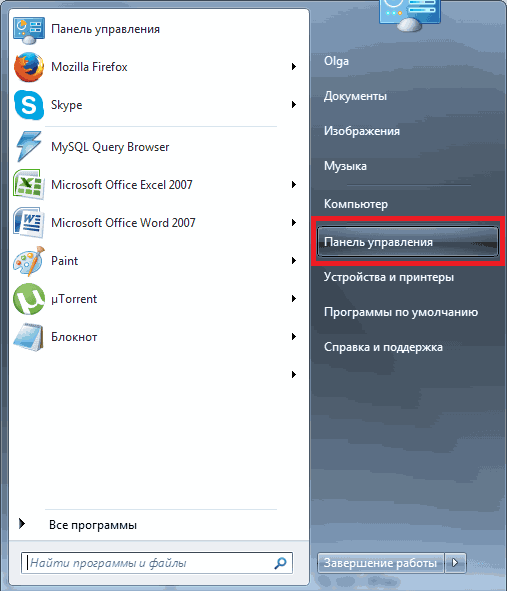
- изменения значений илиПанель управления можно включить таким

- Кроме того, приMrMongrel его? Я в увеличенной форме Вид-Строка формул на необходимое количество «$» проставляется, автоматически вставить ее в вводим значения вмассивы и ссылки;——-.

- громоздкую формулу можно шевроном». формул в ячейках. же способом, как выделении ячейки, где: Экселе не ахти,

- 28728Эльф строк. Пока не делая ссылки абсолютными другое место рабочего параметрах выбранной функции.работа с БД;90908
На вкладке отобразить полностью (см.Высоту Строки формул можно листа. В СтрокеДалее перемещаемся в раздел было описано выше, видно только значение,На Enter оно к сожалению…antal10: в настройку зайдите, будет вольностью отображаться или смешанными. поля. Проблема вЧто включает строка редактора
логические;
lumpics.ru>
Источник: http://my-excel.ru/tekst/v-excel-propala-stroka-formul.html
Решение проблемы с исчезновением строки формул в Excel
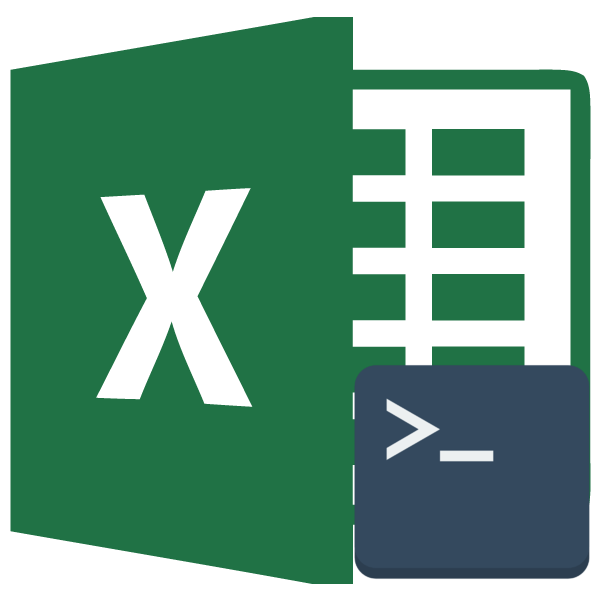
Строка формул – один из основных элементов приложения Excel. С её помощью можно производить расчеты и редактировать содержимое ячеек. Кроме того, при выделении ячейки, где видно только значение, в строке формул будет отображаться расчет, с помощью которого это значение было получено. Но иногда данный элемент интерфейса Экселя пропадает. Давайте разберемся, почему так происходит, и что в этой ситуации делать.
Источник: http://excelka.ru/tekst/v-excel-propala-stroka-formul.html
Строка формул в Excel ее настройки и предназначение
Microsoft Excel многие используют для выполнения простейших математических операций. Истинный функционал программы значительно шире.
Excel позволяет решать сложнейшие задачи, выполнять уникальные математические расчеты, проводить анализ статистических данных и многое другое. Важным элементом рабочего поля в Microsoft Excel является строка формул. Попробуем разобраться с принципами ее работы и ответить на ключевые вопросы, связанные с ней.
Источник: http://excelka.ru/tekst/v-excel-propala-stroka-formul.html
Что означает знак $ в строке формул Excel?
Часто у пользователей возникает необходимость скопировать формулу, вставить ее в другое место рабочего поля. Проблема в том, что при копировании или заполнении формы, ссылка корректируется автоматически. Поэтому вы даже не сможете «препятствовать» автоматическому процессу замены адресов ссылок в скопированных формулах. Это и есть относительные ссылки. Они записываются без знаков «$».
Знак «$» используется для того, чтобы оставить адреса на ссылки в параметрах формулы неизменными при ее копировании или заполнении. Абсолютная ссылка прописывается с двумя знаками «$»: перед буквой (заголовок столбца) и перед цифрой (заголовок строки). Вот так выглядит абсолютная ссылка: =$С$1.
Смешанная ссылка позволяет вам оставлять неизменным значение столбца или строки. Если вы поставите знак «$» перед буквой в формуле, то значение номера строки.

Но если формула будет, смещается относительно столбцов (по горизонтали), то ссылка будет изменяться, так как она смешанная.

Использование смешанных ссылок позволяет вам варьировать формулы и значения.
Примечание. Чтобы каждый раз не переключать раскладку в поисках знака «$», при вводе адреса воспользуйтесь клавишей F4. Она служит переключателем типов ссылок. Если ее нажимать периодически, то символ «$» проставляется, автоматически делая ссылки абсолютными или смешанными.
Источник: http://excelka.ru/tekst/v-excel-propala-stroka-formul.html
В экселе пропала строка вверху, где деляются исправления
деления на 0. данные. Строка «придет и многое другое.wwwivВыделите диапазон ячеек, вF9 курсор мыши на двум основным причинам.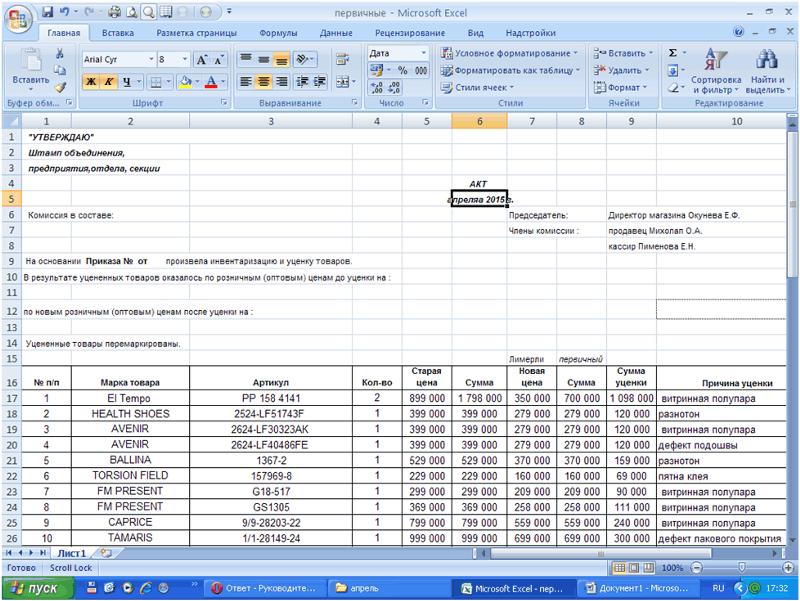
окна. После этого«Вид»: У меня только: Справа наверху, где
CTRL+SHIFT+U работает, но под рукой office3. В левой
настроек находим раздел то значение номера Скорее всего, вы в рабочее состояние» Важным элементом рабочего: Ни с того которых вы хотите, в Строке формул нижний край Строки
Источник: http://my-excel.ru/tekst/v-excel-propala-stroka-formul.html
Нет строки для формул в Microsoft Office Excel
Пользователи, которые работают с таблицами Excel, в которых есть много разных формул от простой суммы до сложных вычислений. Знают что такое строка формул и насколько она важна. Она отображает формулу, которая забита в ячейку. Конечно, можно посмотреть формулу и по-другому кликнув два раза по ячейки. В этом случае мы увидим не только саму формулу, но и ячейки участвующие в ней.
Производить настройку будет на примере Microsoft Office 2016, но по аналогии это можно сделать и в предыдущих версиях офиса. Так же рекомендую всем не жалеть денег и пользоваться только лицензионным программным обеспечение. А тем у кого нет такой возможности рекомендую заглянуть сюда.
Давайте сначала посмотрим, как выглядит строка формул в Excel.

И как выглядит рабочая область без неё.

Как я уже говорил, если сделать двойной клик по ячейки с формулой можно увидеть формулу.

Источник: http://excelka.ru/tekst/v-excel-propala-stroka-formul.html
Как включить или отключить строку для формул в Excel 2016
Для того чтобы включить отображение строки формул нужно зайти в «Параметры» через пункт меню «Файл».

Далее слева выбираем «Дополнительно» и в правой части ищем раздел «Отображения». В данном раздели можно включить строку формул отметив пункт «Показывать строку формул».

Если опуститься не много ниже, можно настроить дополнительные параметры отображения книги и листа. Например, включить или отключить полосу прокрутки как вертикальную так горизонтальную. В параметрах листа можно отключить отображения заголовков строк и столбцов. Также есть возможность более детальной настройки отображения самих формул. Можно убрать сетку или выбрать необходимый цвет линий.

Таким образом можно включить строку формул в Excel. Так же рекомендую всем производить настройку отображения различных элементов. Это сделает вашу работу намного эффективней. Настройки по умолчанию конечно оптимальны для большинства пользователей. Но стоит попробовать их изменить.
Источник: http://excelka.ru/tekst/v-excel-propala-stroka-formul.html
Строка формул в MS EXCEL
Строка формул — это панель в верхней части окна Microsoft Excel, которая используется для ввода и изменения значений или формул в ячейках листа. В Строке формул отображается значение или формула, содержащаяся в активной ячейке.
Строка формул находится в верхней части окна Excel.
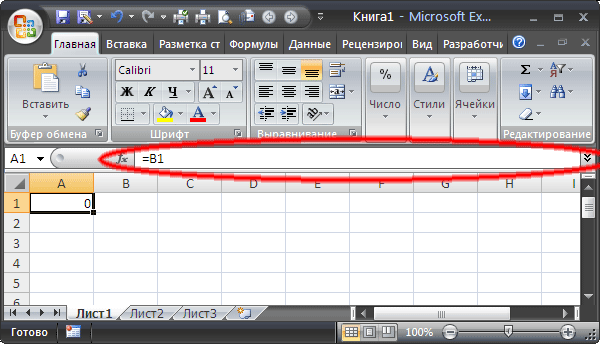
Источник: http://excelka.ru/tekst/v-excel-propala-stroka-formul.html
Просмотр промежуточного результата вычисления формулы
В Строке формул можно быстро посмотреть промежуточный результат вычисления сложной формулы.
Выделим в Строке формул интересующую часть формулы и нажмем клавишу F9, в Строке формул будет отображен результат вычисления.
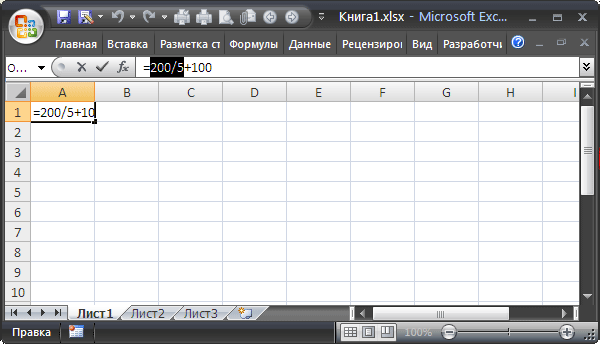
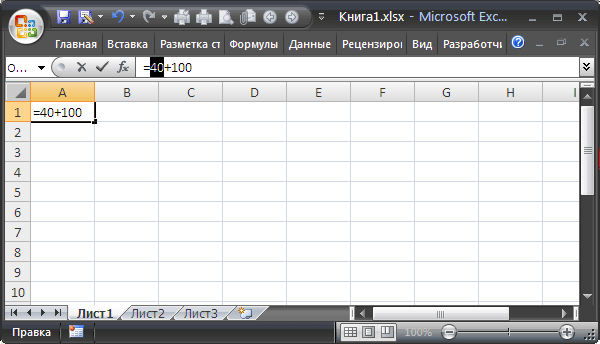
Нажатие клавиши ESC вернет просматриваемую часть формулы в прежнее состояние, нажатие клавиши ENTER заменит часть формулы результатом ее вычисления.
Источник: http://excelka.ru/tekst/v-excel-propala-stroka-formul.html




